Jak odzyskać usunięte dane z iPhone'a 8 / 8Plus
Przez Gina Barrow, Ostatnia aktualizacja: 23 sierpnia 2019 r
„Od dawna oszczędzamy, aby zdobyć nowe telefony iPhone. W końcu dostałem nowego iPhone'a 8, mój mąż dostał 8 Plus, a kiedy testowałem ten nowy telefon, przypadkowo usunąłem niektóre ważne dane, które nie mają kopii zapasowych. Jak ja odzyskać usunięte dane z iPhone'a 8/8 Plus? "
Wszyscy są podekscytowani posiadaniem własnego najnowszego iPhone'a 8 i 8 Plus, który głośno brzęczy w Internecie i wszędzie. Uważa się, że wraz z wydaniem iOS 11 ze wszystkimi urzekającymi aktualizacjami i funkcjami iPhone 8 / 8Plus wyznacza trendy na arenie mobilnej.
Dzięki przytłaczającym funkcjom tego nowego telefonu nie można sobie poradzić i po prostu gubi się w morzu danych, takich jak kontakty, ustawienia, wiadomości, aplikacje, kalendarze, zdjęcia, filmy, piosenki i wiele innych. Jeśli nie jesteś wystarczająco szybki, na pewno stracisz część danych po drodze.
To normalna scena za każdym razem, gdy pojawia się nowa seria iPhone'ów. W celu odzyskać usunięte dane z iPhone'a 8 / 8Plus, trzeba mieć kopie zapasowe. Ale głównym problemem jest pytanie, powyżej którego telefon nie ma żadnych kopii zapasowych. Jak zamierzasz odzyskać wszystkie wymagane dane?
W tym artykule dowiesz się, jak to zrobić odzyskać usunięte dane z iPhone8 / 8Plus z kopią zapasową i bez. FoneDog Toolkit - Odzyskiwanie danych iOS to kompleksowe rozwiązanie do utraty danych.
Ma Sposoby 3 aby skutecznie odzyskać wszystkie brakujące / usunięte pliki z dowolnego iPhone'a i urządzenia iOS. Ten program może pobierać dane telefonu z kopiami zapasowymi lub bez nich. Nie trzeba szukać dalej. Dowiedz się jak FoneDog Toolkit - Odzyskiwanie danych iOS może pomóc.
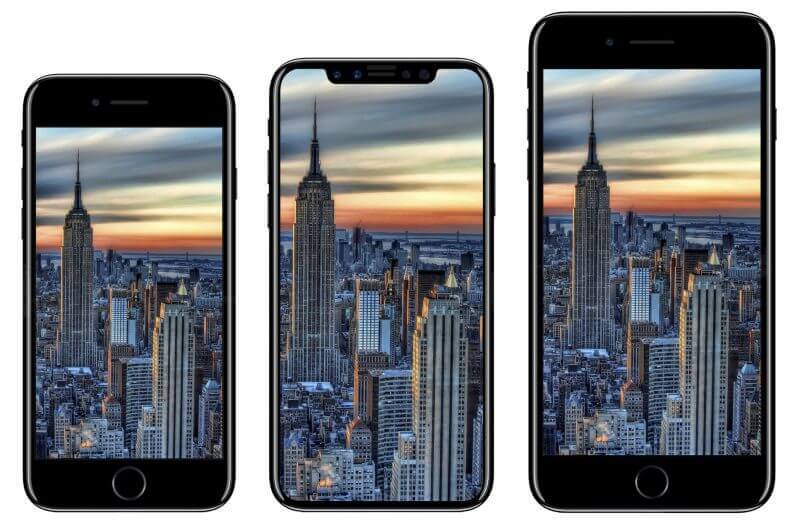 iPhone 8, iPhone X, iPhone Plus
iPhone 8, iPhone X, iPhone Plus
Część 1. Jak odzyskać usunięte dane z iPhone'a 8 / 8Plus bez kopii zapasowej
FoneDog Toolkit - Odzyskiwanie danych iOS ma trzy metody odzyskiwania: „Odzyskaj z urządzenia iOS, Odzyskaj z iTunes i Odzyskaj z iCloud”. Pierwszą metodą jest „Odzyskaj z urządzenia iOS”, co oznacza, że działa najlepiej dla tych, którzy zapomnieli robić kopie zapasowe.
Jednak zanim będzie można wykonać odzyskiwanie, należy upewnić się, że dane nie zostaną zastąpione w telefonie iPhone 8 / 8Plus. Według grupy ekspertów, którzy badali rozwiązania mobilne, wszystkie dane w iPhonie nie są trwale usuwane po usunięciu, ale raczej przenoszone do wirtualnej przestrzeni i będą czekać, aż zostaną zastąpione.
Jest to krytyczny okres odzyskiwania, ponieważ musisz upewnić się, że dane te są nadal bezpieczne podczas oczekiwania na odzyskanie. Najlepszym sposobem na zapewnienie im bezpieczeństwa jest zaprzestanie korzystania z iPhone'a i znalezienie lepszego programu do odzyskiwania, który może ci pomóc FoneDog Toolkit - Odzyskiwanie danych iOS. Oto jak FoneDog Toolkit - Odzyskiwanie danych iOS będzie odzyskać usunięte dane z iPhone'a 8 / 8Plus:
Krok 1. Biegać FoneDog Toolkit - Odzyskiwanie danych iOS i podłącz iPhone'a 8 / 8Plus
Na komputerze upewnij się, że został już pobrany i zainstalowany FoneDog Toolkit - Odzyskiwanie danych iOS program. Uruchom oprogramowanie, dopóki nie pojawi się ekran główny, a następnie kliknij pierwszą opcję odzyskiwania na lewym panelu „Odzyskaj z urządzenia iOS”. Podłącz iPhone'a 8/8 Plus za pomocą oryginalnego kabla USB zaraz po nim i poczekaj, aż urządzenie zostanie automatycznie wykryte. Po wykryciu urządzenia przez komputer kliknij „Rozpocznij skanowanie”, Aby rozpocząć odzyskiwanie.

Podłącz iPhone'a 8/8 Plus i rozpocznij skanowanie - krok 2
Przed odzyskaniem upewnij się, że masz zainstalowaną najnowszą wersję iTunes i musisz wyłączyć opcję automatycznej synchronizacji. Aby go włączyć / wyłączyć, przejdź do iTunes> znajdź Preferencje> Urządzenia> znajdź i zaznacz „Zapobiegaj automatycznej synchronizacji iPodów, iPhone'ów i iPadów”.
Krok 2. Skanuj, przeglądaj i odzyskuj usunięte dane
FoneDog Toolkit - Odzyskiwanie danych iOS dokładnie przeskanuje iPhone'a 8 / 8Plus, więc lepiej utrzymuj urządzenie podłączone do komputera. Upewnij się, że masz wystarczającą żywotność baterii, aby kontynuować proces odzyskiwania i unikaj korzystania z telefonu komórkowego podczas skanowania. Po zakończeniu skanowania możesz teraz zobaczyć wszystkie dane znalezione w telefonie iPhone 8 / 8Plus po lewej stronie. Możesz wyświetlić podgląd odzyskanych plików po prawej stronie, a następnie możesz zaznaczyć potrzebne dane, a następnie kliknąć „wyzdrowieć”Przycisk do selektywnego odzyskiwania. Musisz utworzyć nowy folder dla wszystkich odzyskanych plików na pulpicie.
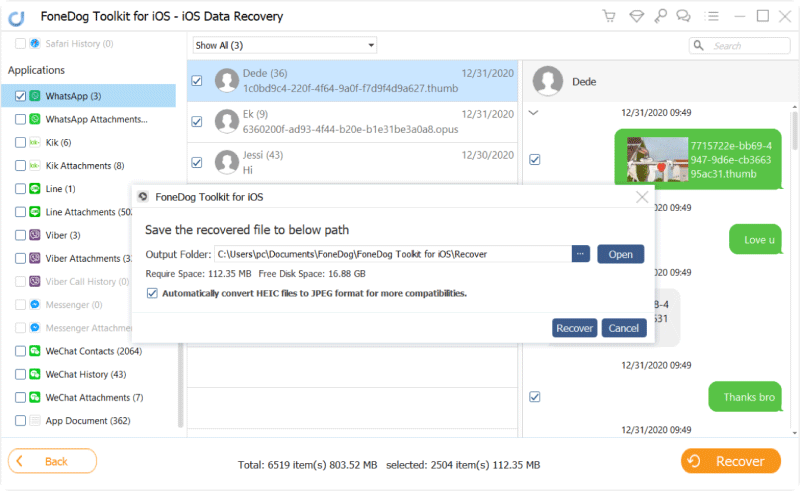
Odzyskaj usunięte dane z iPhone'a 8/8 Plus - Krok 2
Do odzyskać usunięte dane z iPhone'a 8 / 8Plus to taki łatwy i wygodny proces. Każdy, kto ma iPhone'a bez technicznego zaplecza, może skutecznie odzyskać, ponieważ wszystkie kroki są proste.
Darmowe pobieranie Darmowe pobieranie
Część 2. Jak odzyskać usunięte dane z iPhone'a 8 / 8Plus z iTunes
Druga opcja odzyskiwania oferowana przez FoneDog Toolkit - Odzyskiwanie danych iOS jest przez iTunes. Oczywiście nadal możesz odzyskać usunięte dane z iPhone'a 8 / 8Plus z iTunes w normalny sposób, ale wtedy nie można wybrać tylko tych ważnych danych.
Musisz przywrócić całą zawartość kopii zapasowej, co jest dość irytujące, ponieważ może to spowodować większą utratę danych. FoneDog Toolkit - Odzyskiwanie danych iOS znalazł lepsze rozwiązanie, aby odzyskać usunięte dane bez ponoszenia większej utraty danych.
Może łatwo zeskanować zawartość kopii zapasowej iTunes, a następnie pobrać wymagane pliki i umożliwić selektywne przywracanie. Aby lepiej dowiedzieć się, jak to zrobić, sprawdź poniższe kroki:
Krok 1. Uruchomić FoneDog Toolkit - Odzyskiwanie danych iOS i wybierz Odzyskaj z iTunes
Uruchom program FoneDog Toolkit - Odzyskiwanie danych iOS na komputerze, a następnie wybierz drugą metodę odzyskiwania:Odzyskaj z iTunes„. Upewnij się, że używasz tego samego komputera z zainstalowanym oprogramowaniem iTunes. Program automatycznie wykryje kopię zapasową iTunes zapisaną na komputerze, więc nie ma potrzeby uruchamiania iTunes w tym momencie.

Wybierz „Odzyskaj z iTunes” - krok 1
Krok 2. Wybierz opcję iTunes Backup to Scan
Po wykryciu przez program całej kopii zapasowej iTunes wyświetli wszystkie pliki na ekranie z pełnymi szczegółami, w tym datą i datą. Wybierz kopię zapasową, która Twoim zdaniem może zawierać wszystkie usunięte dane z iPhone'a 8 / 8Plus. Kliknij 'Rozpocznij skanowanie„aby rozpocząć odzyskiwanie.

Wybierz iTunes Backup - Step2
Krok 3. Skanuj kopie zapasowe, wyświetl podgląd i odzyskaj usunięte dane
Skanowanie może potrwać kilka minut, w zależności od obciążenia kopii zapasowej iTunes wyodrębnionej przez program. Po zakończeniu skanowania możesz teraz zobaczyć wszystkie kategorie danych po lewej stronie ekranu, a podgląd będzie po prawej stronie. Przejrzyj potrzebne dane, a gdy je zobaczysz, możesz oznaczyć je jeden po drugim, a następnie kliknąć przycisk „wyzdrowieć”znajdujący się w dolnej części ekranu. Możesz także ustawić lokalizację folderu docelowego plików, aby ułatwić nawigację później.

Odzyskaj usunięte dane z iTunes na iPhone'a 8 - Krok 3
Jest to duża różnica między używaniem zwykłej opcji przywracania iTunes z kopii zapasowej a używaniem FoneDog Toolkit - Odzyskiwanie danych iOS „Odzyskaj z iTunes”. Możesz łatwo znaleźć i odzyskać usunięte dane z iPhone'a 8 / 8Plus bez konieczności dalszej utraty danych.
Część 3. Jak odzyskać usunięte dane z iPhone'a 8 / 8Plus przez iCloud
Ostatnia metoda odzyskiwania oferowana przez FoneDog Toolkit - Odzyskiwanie danych iOS jest „Odzyskaj z iCloud”. Jest to podobne do normalnego przywracania z kopii zapasowej iCloud, ale różnica polega na opcji selektywnego odzyskiwania.
Ponieważ iCloud jest jak dotąd najwygodniejszą formą tworzenia kopii zapasowych i przywracania systemu iOS, wydaje się, że wszyscy obecnie opanowują sposób działania tego magazynu w chmurze.
Oczywiście, jest to ograniczone tylko do 5 GB wolnego miejsca, ale możesz łatwo zaktualizować więcej, jeśli zajdzie taka potrzeba w przyszłości. Jeśli wybrałeś iCloud jako podstawowe źródło kopii zapasowych, możesz zapoznać się z następującymi krokami poniżej FoneDog Toolkit - Odzyskiwanie danych iOS "Odzyskaj z iCloud".
Krok 1. Uruchomić FoneDog Toolkit - Odzyskiwanie danych iOS i Zaloguj się do iCloud
Uruchom program FoneDog Toolkit - Odzyskiwanie danych iOS a następnie kliknij ostatnią metodę odzyskiwania na lewym panelu bocznym „Odzyskaj z iCloud„. Będziesz musiał zalogować się na swoje konto iCloud, aby odzyskać wszystkie kopie zapasowe. Upewnij się, że używasz tego samego konta na iPhonie. Wszystkie informacje o koncie używane w tym trybie odzyskiwania są dobrze chronione przez FoneDog Toolkit.

Zaloguj się do iCloud - Krok 1
Krok 2. Wybierz prawidłową kopię zapasową
Po pomyślnym zalogowaniu możesz teraz zobaczyć wszystkie pliki kopii zapasowych iCloud z odpowiednimi datami i znacznikami czasu. Możesz wybrać najnowszy plik kopii zapasowej i kliknąć przycisk „Pobierz”obok niego, aby wyodrębnić zawartość.

Wybierz iCloud Backup - Krok 2
Krok 3. Wybierz typy plików do pobrania
Na następnym ekranie musisz wybrać typy plików, które chcesz odzyskać. W tym momencie możesz wybrać pojedynczy lub wiele plików do przeskanowania i wyodrębnienia FoneDog Toolkit - Odzyskiwanie danych iOS.
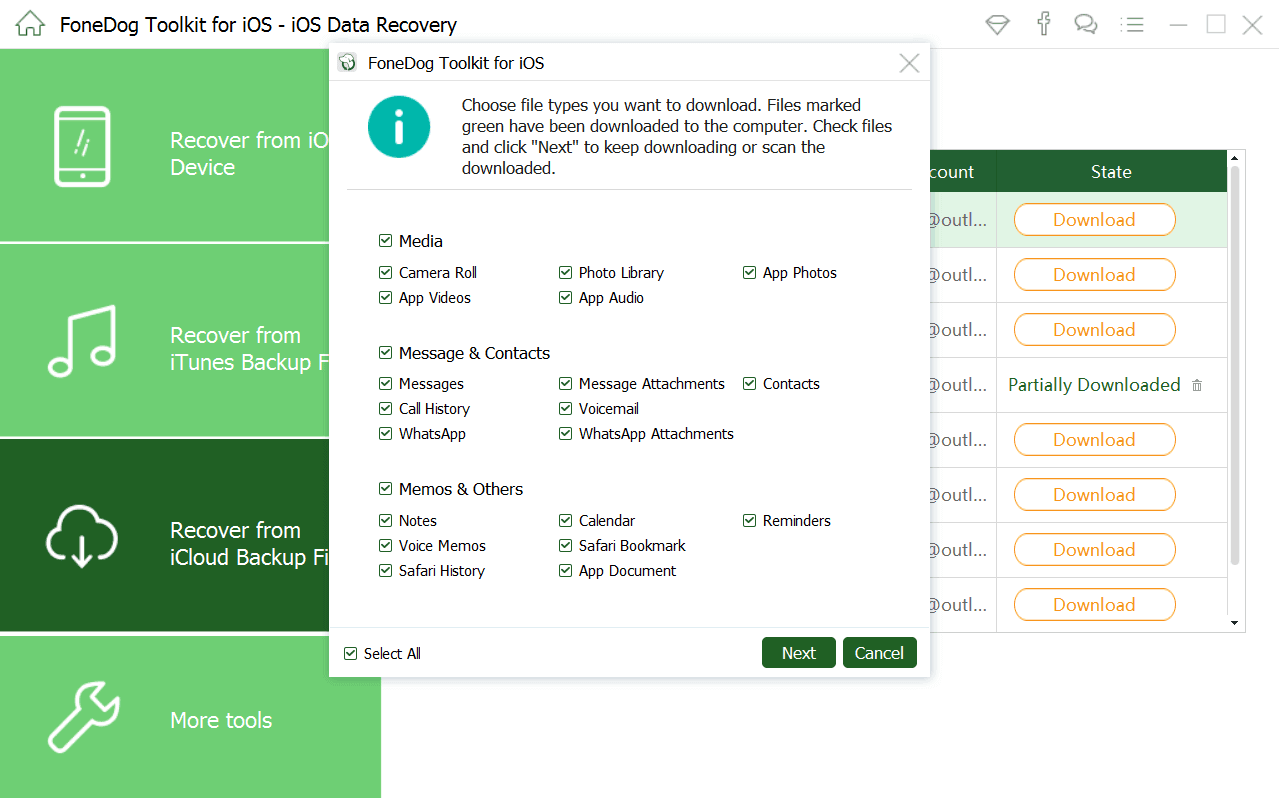 Wybierz typ plików do pobrania - Krok 3
Wybierz typ plików do pobrania - Krok 3
Krok 4. Skanuj, rozpakuj, pobierz i odzyskaj usunięte pliki na iPhone'a 8
FoneDog Toolkit - Odzyskiwanie danych iOS przeskanuje cały plik kopii zapasowej iCloud, więc jego ukończenie może potrwać kilka minut. Po zakończeniu wyodrębni i pobierze wszystkie wybrane typy plików, które wybrałeś wcześniej. Teraz możesz zobaczyć wszystkie typy plików po lewej stronie ekranu, a ich podgląd po prawej stronie. Stąd możesz teraz przeprowadzić selektywne przywracanie wszystkich danych, które chcesz odzyskać. Nie zapomnij kliknąć „wyzdrowieć”, aby zapisać wszystkie te pliki w nowym folderze na komputerze.
Przeczytaj także:
Jak możemy odzyskać usunięte wiadomości WhatsApp z iPhone'a X.
Jak odzyskać usunięte zdjęcia i filmy Viber z iPhone'a

Odzyskaj usunięte pliki do iPhone'a 8 - Step4
Darmowe pobieranie Darmowe pobieranie
Przewodnik wideo: Jak odzyskać usunięte dane z iPhone'a 8/8 Plus
Część 4. Wnioski
FoneDog Toolkit - Odzyskiwanie danych iOS jest zdecydowanie idealnym partnerem dla wszelkiego rodzaju urządzeń iOS, czy iPhone, iPad i iPod touch. To nawet działa najlepiej odzyskać usunięte dane z iPhone'a 8 / 8Plus urządzenia. Pobierz bezpłatną wersję próbną i przetestuj ją sam!
Zostaw komentarz
Komentarz
iOS Odzyskiwanie danych
3 Metody odzyskiwania usuniętych danych z iPhone'a lub iPada.
Darmowe pobieranie Darmowe pobieranieGorące artykuły
- Jak przenieść zdjęcia z iCloud na PC
- Najważniejsze wskazówki dotyczące wybierania wszystkich na zdjęciach iCloud
- Rozwiązany! Jak odzyskać usunięte wiadomości tekstowe z iPhone'a
- Jak naprawić iPhone nadal usuwa moje wiadomości w 2020 roku
- Jak odzyskać usunięte wiadomości z iPhone'a XS
- Jak usunąć usunięte wiadomości bez kopii zapasowej [Krótki przewodnik]
- 2020: Najlepsze oprogramowanie do odzyskiwania wiadomości tekstowych Bezpłatne pobieranie
- Najlepsze oprogramowanie iPhone Text Recovery w 2020 roku
/
CIEKAWYDULL
/
PROSTYTRUDNY
Dziękuję Ci! Oto twoje wybory:
Doskonały
Ocena: 4.5 / 5 (na podstawie 70 oceny)
